Updated on 2023-06-02
22 views
5min read
Einige Personen ziehen es vor, ihre Kontakte direkt auf der SIM-Karte zu speichern, was es ihnen leicht macht, Kontakte zwischen Telefonen zu übertragen, indem sie einfach die SIM-Karte austauschen. Was sie jedoch nicht erkennen, ist, dass alle Telefonkontakte lokal auf der SIM-Karte gespeichert und nicht gesichert werden, es sei denn, sie werden ausdrücklich exportiert. Wenn Sie also derzeit mit einem Szenario konfrontiert sind, in dem Sie versehentlich auf der SIM-Karte gespeicherte Kontakte gelöscht oder verloren haben, fragen Sie sich möglicherweise, wie Sie Kontakte von der SIM-Karte abrufen können. Es besteht jedoch kein Grund zur Sorge! In diesem Beitrag stellen wir Ihnen 8 bewährte Methoden zur Wiederherstellung von SIM-Kartenkontakten vor. Sie können eine davon auswählen, um Kontakte von der SIM-Karte wiederherzustellen.
Teil 1: Können Sie Kontakte von der SIM-Karte wiederherstellen?
Wenn Sie die auf der SIM-Karte Ihres Telefons gespeicherten Kontakte verloren haben und sich fragen, ob es möglich ist, sie abzurufen, ist die gute Nachricht, dass Sie sie wiederherstellen können. Das Löschen eines Kontakts von einer SIM-Karte führt nicht zu einer dauerhaften Löschung; Stattdessen wird der Bereich, in dem der Kontakt gespeichert wurde, als leer markiert. Dies bedeutet, dass gelöschte Kontakte weiterhin von der SIM-Karte wiederhergestellt werden können, da sie auf dem Telefon verbleiben und für den Benutzer nur unsichtbar sind, bis neue Kontakte zur SIM-Karte hinzugefügt werden. Um gelöschte Kontakte von der SIM-Karte Ihres Telefons wiederherzustellen, ist es daher wichtig, keine neuen Kontakte oder andere Daten hinzuzufügen.
Warum habe ich den Kontakt von der SIM-Karte verloren?
Es gibt mehrere Gründe, warum Kontakte von einer mobilen SIM-Karte verloren gehen können. Bevor Sie lernen, wie Sie gelöschte SIM-Kontakte wiederherstellen, müssen Sie die Hauptursachen für Kontaktverlust verstehen. Wir haben die wichtigsten Gründe für Sie zusammengestellt:
- Zurücksetzen auf die Werkseinstellungen, während sich die SIM-Karte noch im Gerät befindet
- Versehentlich Kontakte löschen
- Virenangriffe, die alle Gerätedaten löschen
- Physische Beschädigung des Geräts, obwohl sich die SIM-Karte im Gerät befindet
- Die SIM-Karte wird beim Einlegen oder Herausnehmen aus dem Gerät verbogen oder beschädigt
Teil 2: 8 beste Lösungen für die Wiederherstellung von SIM-Kartenkontakten
Dieser Abschnitt wird zweifellos nützlich sein, wenn Sie sich nach der besten Lösung für die Wiederherstellung von SIM-Kartenkontakten fragen. In diesem Abschnitt finden Sie die 8 besten Lösungen zum Wiederherstellen gelöschter Kontakte von der SIM-Karte.
Weg 1: Der nützlichste Weg, um gelöschte Kontakte von der SIM-Karte wiederherzustellen
Suchen Sie nach einer Möglichkeit, die SIM-Karten-Kontakte wiederherzustellen? Dann, Eassiy Android Data Recovery ist eine der nützlichsten Möglichkeiten, gelöschte Kontakte von der SIM-Karte wiederherzustellen. Dieses leistungsstarke Android-Datenwiederherstellungstool wurde entwickelt, um verlorene oder gelöschte Daten wiederherzustellen. Mit seiner benutzerfreundlichen Oberfläche können Sie Ihre gelöschten Kontakte ganz einfach wiederherstellen. Neben Kontakten können Sie damit auch Fotos, Videos, WhatsApp-Anhänge, Audio, Anrufprotokolle usw. wiederherstellen. Für Fotos und Videos hat diese Software die höchste Wiederherstellungsrate in der Branche. Mit diesem Tool können Sie Kontakte direkt von der SIM-Karte wiederherstellen. Es bietet Ihnen eine schnelle Scangeschwindigkeit und es werden mehr als 6000 Android-Geräte unterstützt. Eassiy Android Data Recover kann sowohl für Windows als auch für MacOS kostenlos heruntergeladen werden. Darüber hinaus unterstützt es fast alle Arten von Android-Telefonen, was bemerkenswert ist.
Hauptmerkmale
- Es unterstützt über 16 Dateitypen, was eine führende Zahl unter ähnlicher Software ist.
- In nur wenigen Sekunden kann es über 1000 gelöschte Dateien scannen.
- Stellen Sie gelöschte WhatsApp-Nachrichten und ihre Anhänge auf einem Android-Gerät wieder her.
- Es bietet 3 Wiederherstellungsmodi: Wiederherstellen von Daten direkt von Android-Geräten, Android-SD-Karten und SIM-Karten.
- Sie können die gescannten Daten im Detail anzeigen und in der Vorschau anzeigen, bevor Sie sie kostenlos wiederherstellen.
Hier sind die Schritte zum Wiederherstellen gelöschter Kontakte von der SIM-Karte
Schritt 1: Laden Sie die Mac/Windows-Version der Software herunter, die zu Ihrem System passt. Mit dieser Software können Sie Telefonnummern, E-Mail-Adressen, Kontaktnamen und mehr aus dem SIM-Kartenspeicher Ihres Android-Telefons wiederherstellen.
Hinweis: Um optimale Ergebnisse zu erzielen, fügen Sie keine neuen Kontakte hinzu, um zu verhindern, dass sie die gelöschten überschreiben.
Schritt 2: Öffnen Sie die Software und verbinden Sie Ihr Android-Telefon über ein USB-Kabel mit Ihrem PC. Stellen Sie sicher, dass Sie das USB-Debugging auch auf Ihrem Telefon aktiviert haben.

Schritt 3: Sobald Ihr PC Ihr Telefon erkennt, wählen Sie die Art der gelöschten Daten aus, die Sie von Ihren SIM-Karten wiederherstellen möchten – z. B. Kontakte oder Nachrichten – und klicken Sie auf „Weiter“.

Schritt 4: Sie müssen dem Programm die Erlaubnis erteilen, die Daten auf Ihrer Android-SIM-Karte zu scannen. Folgen Sie den Anweisungen, um die Eassiy-App auf Ihrem Gerät zu installieren.
Sobald Sie die App auf Ihrem Android-Telefon installiert haben, wird ein Popup-Fenster angezeigt, in dem Eassiy um Erlaubnis gebeten wird, auf die Daten Ihres Telefons wie Kontakte und Nachrichten zuzugreifen. Klicken Sie auf „Zulassen“ und tippen Sie auf „Autorisierte Dateien scannen“. Das Programm kann dann gelöschte Daten von Ihrer SIM-Karte erkennen.

Schritt 5: Sobald der Scanvorgang abgeschlossen ist, können Sie die gewünschten Daten auswählen. Wenn Sie nicht finden können, wonach Sie suchen, tippen Sie auf „Deep Scan“. Bitte beachten Sie, dass dieser Vorgang länger dauern kann.
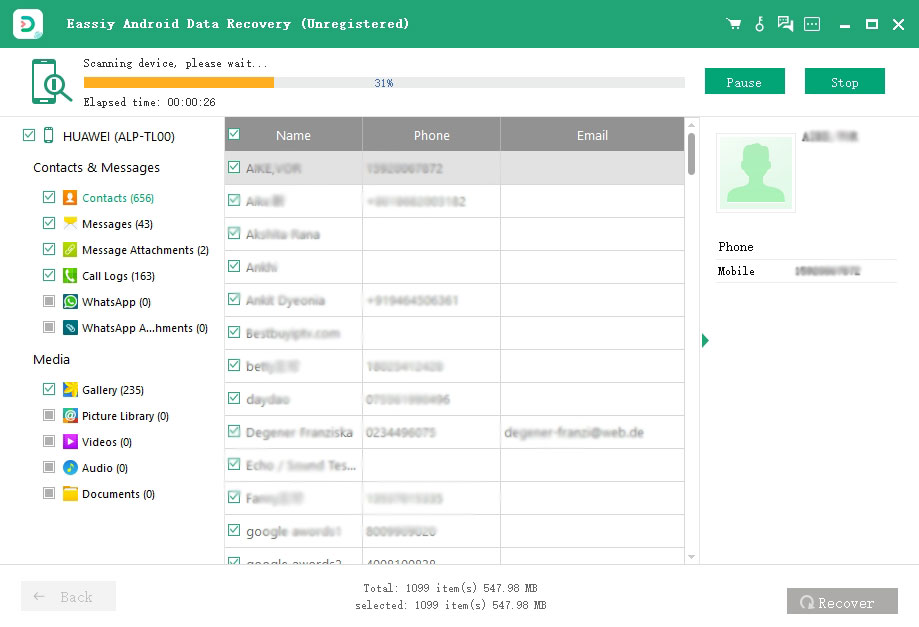
Sobald der Tiefenscan abgeschlossen ist, können Sie die Datenkategorie auswählen, die Sie wiederherstellen möchten, und die gewünschten Elemente auswählen. Wenn Sie beispielsweise Telefonnummern wiederherstellen müssen, wählen Sie die Kategorie „Kontakte“ und dann die Telefonnummern aus, die Sie wiederherstellen möchten. Die gelöschten Rufnummern sind rot markiert. Klicken Sie abschließend auf die Schaltfläche „Wiederherstellen“, um die gelöschten Kontakte wiederherzustellen.

Weg 2: SIM-Kontakte auf Android mithilfe von Google-Kontakten wiederherstellen
Google Contacts ist ein Online-Kontaktverwaltungssystem, das von Google als Teil seiner Suite von Webanwendungen einschließlich Gmail und Google Kalender angeboten wird. Es ist ein kostenloser Dienst, der es Benutzern ermöglicht, ihre Kontakte an einem zentralen Ort zu speichern, zu organisieren und zu verwalten, auf den von jedem mit dem Internet verbundenen Gerät aus zugegriffen werden kann. Google Kontakte bietet verschiedene Funktionen, z. B. die Möglichkeit, Kontakte hinzuzufügen und zu bearbeiten, Kontaktinformationen zu importieren und zu exportieren und Duplikate zusammenzuführen, wodurch es einfacher wird, eine aktualisierte und organisierte Kontaktliste zu pflegen. Darüber hinaus bietet es eine automatische Kontaktsynchronisierung über Geräte hinweg und lässt sich in andere Google-Dienste integrieren. Wenn Sie Ihre Kontakte zuvor mit Google Kontakte gesichert haben, können Sie damit Ihre Kontakte von Ihrer SIM-Karte wiederherstellen. Hier sind die Schritte zum Wiederherstellen von SIM-Kontakten auf Android mit Google Contacts.
Schritt 1: Gehen Sie zu Google Kontakte und melden Sie sich mit Ihrem Google-Konto an.
Schritt 2: Anschließend können Sie die Kontakte auswählen, die Sie abrufen möchten, und dann auf der Benutzeroberfläche auf „Weitere Aktionen“ und dann auf „Exportieren“ klicken.
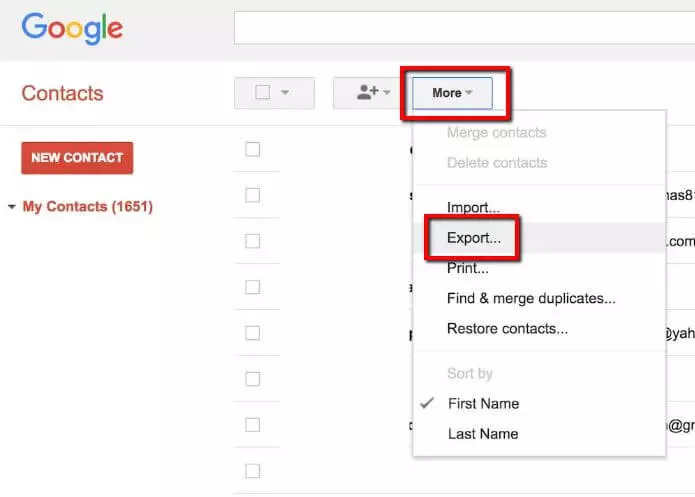
Schritt 3: Um Ihre Datei zu speichern, wählen Sie die Option „Exportieren“ und laden Sie die Datei auf Ihren Desktop herunter. Schließen Sie als Nächstes Ihr Android-Telefon an Ihren Computer an und übertragen Sie die gerade heruntergeladene Google-CSV-Datei auf Ihr Gerät.
Schritt 4: Nachdem Sie Ihr Telefon vom Computer getrennt haben, starten Sie es bitte neu, damit es auf alle Ihre Kontakte zugreifen kann.
Weg 3: Wiederherstellung von Sim-Kontakten auf Android über ein Google-Konto
Wenn Sie ein Google-Konto zum Synchronisieren und Sichern Ihrer Kontakte verwenden, können Sie sicher sein, dass Sie alle Ihre Kontakte mühelos auf dem neuen Gerät wiederherstellen können, falls Sie Ihr Telefon oder Ihre SIM-Karte jemals verlieren oder ersetzen müssen. Wenn Sie diese Funktion bereits aktiviert haben, führen Sie daher die folgenden Schritte aus, um die Wiederherstellung von SIM-Kontakten auf Android über das Google-Konto durchzuführen.
Schritt 1: Starten Sie die Anwendung „Einstellungen“ auf Ihrem Telefon und wählen Sie „Google“.
Schritt 2: Wählen Sie das Google-Konto aus, das Sie zuvor zum Sichern Ihrer Kontakte verwendet haben. Navigieren Sie dann zu „Einrichten & Wiederherstellen“ und tippen Sie auf „Kontakte wiederherstellen“.
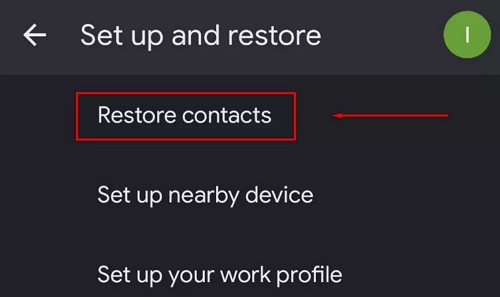
Schritt 3: Wählen Sie die Sicherungsdatei aus und klicken Sie auf „Wiederherstellen“.
Weg 4: Wiederherstellung der Kontakte der SIM-Karte ohne PC
Wenn Sie Ihr Google Mail-Konto verwendet haben, um Ihre Kontakte mit Google zu synchronisieren, können Sie alle verlorenen Kontakte von Ihrer SIM-Karte wiederherstellen. Im Folgenden finden Sie die Schritte zum Wiederherstellen von SIM-Kartenkontakten ohne PC.
Schritt 1: Gehen Sie zunächst zu Google Kontakte und melden Sie sich mit dem Gmail-Konto an, das mit Ihrem Telefon verknüpft ist.
Schritt 2: Klicken Sie in der oberen rechten Ecke des Bildschirms auf das Symbol Einstellungen.
Schritt 3: Wählen Sie die Schaltfläche "Änderungen rückgängig machen" und wählen Sie dann den Zeitpunkt aus, zu dem Sie Ihre Kontakte auf den vorherigen Zustand vor dem Verlust zurücksetzen möchten.
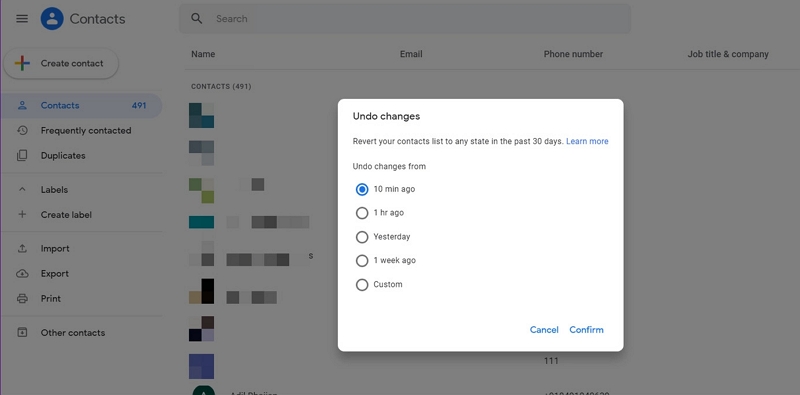
Schritt 4: Klicken Sie auf „Bestätigen“, um den Vorgang abzuschließen, und überprüfen Sie dann, ob die gelöschten Kontakte erfolgreich auf der Android-SIM-Karte wiederhergestellt wurden.
Weg 5: Stellen Sie Kontakte von einer beschädigten/deaktivierten SIM-Karte wieder her
Da eine deaktivierte/beschädigte SIM-Karte nicht verwendet werden kann, ist es wichtig, Vorsichtsmaßnahmen wie das Erstellen von Backups oder das regelmäßige Übertragen von Daten von der SIM-Karte auf das Gerät zu treffen. Wenn solche Maßnahmen jedoch nicht ergriffen wurden, gibt es möglicherweise immer noch eine Möglichkeit, verlorene Daten wiederherzustellen. Führen Sie die folgenden Schritte aus, um Kontakte von beschädigten/deaktivierten SIM-Karten wiederherzustellen.
Schritt 1: Wenden Sie sich an Ihren Mobilfunkanbieter, um Ihnen beim Abrufen von Kontakten von der deaktivierten SIM-Karte behilflich zu sein.
Schritt 2: Nach Vereinbarung erhalten Sie eine Aufzeichnung Ihrer früheren Telefongespräche. Sie müssen die Nummern jedoch selbst abrufen, da keine Namen der Inhaber der Mobiltelefonnummer bereitgestellt werden.
Schritt 3: Sie erhalten die Liste entweder auf Ihre neue Handynummer oder per E-Mail. Sobald Sie es haben, speichern Sie jede Nummer einzeln auf einem anderen Gerät. Mit dieser Methode können Sie Kontakte von einer deaktivierten SIM-Karte extrahieren.
Weg 6: Gelöschte Kontakte von der SIM-Karte Android mit ES File Explorer wiederherstellen
ES File Explorer ist ein Dateimanager-Tool mit vielseitigen Funktionen, darunter das Auswählen, Verschieben, Erstellen, Löschen, Umbenennen, Suchen, Freigeben, Extrahieren und Wiederherstellen von Daten. Die „Wiederherstellen“-Funktion kann zum Abrufen von SIM-Kontakten verwendet werden. Darüber hinaus kann es jede Anwendung direkt öffnen, sichern oder deinstallieren. Es gibt jedoch bemerkenswerte Nachteile, wie unter anderem keine aktuellen Updates, Schwierigkeiten bei der Vorschau von Dateiformaten und nicht mehr unterstützte Dateikomprimierung und -dekomprimierung. Hier sind die Schritte zum Wiederherstellen gelöschter Kontakte von der SIM-Karte Android mit ES File Explorer.
Schritt 1: Um auf den Startbildschirm von ES File Explorer auf Ihrem Android-Telefon zuzugreifen, müssen Sie die Anwendung herunterladen, installieren und ausführen. Wenn Sie dies noch nicht getan haben, müssen Sie außerdem Ihr Handy rooten, um diesem Programm Berechtigungen zu erteilen.
Schritt 2: Am unteren Rand des Fensters finden Sie das Symbol "Suchen". Klicken Sie darauf und füllen Sie das leere Feld mit dem Kontaktpfad aus:
„/data/data/android.providers.contacts/databases“ oder „contacts/databases“. Tippen Sie dann auf das Symbol „Lupe“, um fortzufahren.
Schritt 3: Sobald der Schnellscan abgeschlossen ist, wird Ihre Datei mit den SIM-Kontakten gefunden. Aufgrund bestimmter technischer Einschränkungen sind die Chancen auf eine erfolgreiche Wiederherstellung der Datei jedoch eingeschränkt.
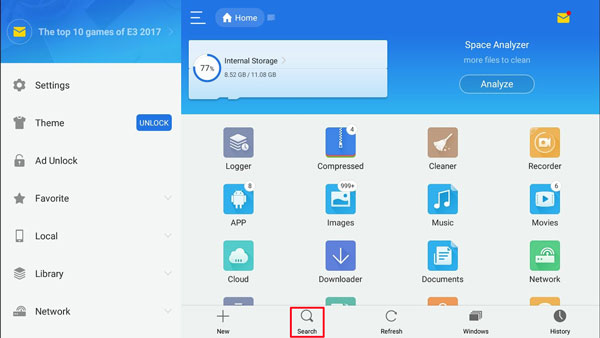
Weg 7: Wiederherstellung von SIM-Kontakten mit der iPhone/Android-App
Easy Backup (kompatibel mit den meisten iDevices) ermöglicht es Ihnen, Ihre gesamte iPhone-Kontaktliste mit einem einzigen Klick zu sichern. Der Vorgang umfasst das Hochladen Ihrer Kontakte in eine sichere Cloud oder das Senden der .vcf-Datei an Ihre E-Mail. Darüber hinaus ermöglicht es die Kontaktübertragung und -wiederherstellung zwischen Familie und Freunden. Es ist vollständig kompatibel mit iPhone, iPad und iPod touch, erfordert jedoch ein striktes Betriebssystem (iOS 12.0 oder höher). Darüber hinaus ist eine Android-Version verfügbar. Befolgen Sie die Schritte zur Wiederherstellung von SIM-Kontakten mit der iPhone/Android-App.
Schritt 1: Um Easy Backup auf Ihr iPhone herunterzuladen, besuchen Sie den Apple Store. Tippen Sie nach der Installation auf „Vertrauen“, um dem Tool Zugriffsberechtigungen zu erteilen. Tippen Sie nach der Gewährung auf „Sichern“, um Ihre iPhone- und iPhone-SIM-Kontakte sowie andere Daten in die Cloud des Tools hochzuladen.
Schritt 2: Navigieren Sie zu „Meine Backups“ und zeigen Sie eine Vorschau der Backup-Dateien an, die Sie abrufen möchten. Wählen Sie die gewünschten Kontakte aus der Dateiliste aus und klicken Sie auf „Kontakte wiederherstellen“, um sie aus den Backups abzurufen und auf Ihrem iPhone wiederherzustellen.
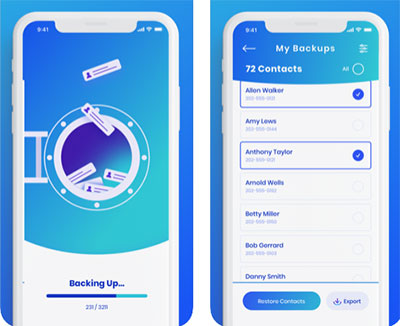
Weg 8: Stellen Sie SIM-Kontakte vom iPhone über ein iCloud-Backup wieder her
Immer wenn wir unsere iPhones nachts anschließen und sie mit Wi-Fi verbunden sind, sichern sie sich in iCloud. Dadurch wird sichergestellt, dass alle Ihre Kontakte im Falle eines Missgeschicks gespeichert sind. Der beste Aspekt ist außerdem, dass Sie 5 GB kostenlosen iCloud-Speicher erhalten, der ausreicht, um alle Ihre Kontakte zu speichern. Das iCloud-Backup ist standardmäßig aktiviert, was bedeutet, dass höchstwahrscheinlich bereits ein Backup vorhanden ist, das Sie bei Bedarf wiederherstellen können. Führen Sie die folgenden Schritte aus, um SIM-Kontakte von Ihrem iPhone über ein iCloud-Backup wiederherzustellen.
Schritt 1: Es wird empfohlen, ein Backup Ihres iPhones zu erstellen, bevor Sie iCloud-Kontakte wiederherstellen. Dadurch wird sichergestellt, dass Ihr iPhone bei Problemen während des Vorgangs in seinen ursprünglichen Zustand zurückversetzt werden kann, bevor Sie versuchen, die Kontakte wiederherzustellen. Um ein Backup zu erstellen, gehen Sie zu Einstellungen, tippen Sie oben auf Ihren Namen, wählen Sie iCloud, dann iCloud Backup und schließlich Backup Now.
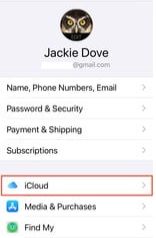
Schritt 2: Um auf Ihrem iPhone einen Werksreset durchzuführen, greifen Sie auf die App „Einstellungen“ zu und navigieren Sie zu „Allgemein“ > „Zurücksetzen“ > „Alle Inhalte und Einstellungen löschen“. Sobald Sie die Aktion bestätigen, wird Ihr iPhone nach Abschluss des Vorgangs zurückgesetzt und der Setup-Bildschirm angezeigt.
Schritt 3: Wir können jetzt mit dem Einrichtungsvorgang fortfahren, wo Sie auf einen Bildschirm stoßen, der Sie auffordert, Daten wiederherzustellen. Jetzt müssen Sie die Option zum Wiederherstellen aus einem iCloud-Backup auswählen. Bitte stellen Sie sicher, dass Ihr iPhone während des gesamten Vorgangs eingeschaltet und mit dem WLAN verbunden bleibt.
Schritt 4: Wenn Sie iPhone-Kontakte aus iCloud wiederherstellen, suchen Sie nach einem Backup, das dem ungefähren Datum entspricht, an dem Sie sich daran erinnern, dass Sie sie zuletzt auf Ihrem Gerät hatten.
Schritt 5: Überprüfen Sie nach Abschluss des Wiederherstellungsvorgangs, ob die fehlenden Telefonnummern auf Ihrem Gerät wiederhergestellt wurden.
Teil 3: Häufig gestellte Fragen zur Wiederherstellung von SIM-Kartenkontakten
1. Was könnte der Grund für das Verschwinden meiner Kontakte von der SIM-Karte sein?
Es gibt mehrere Gründe, warum Ihr Gerät möglicherweise auf das Problem stößt, dass Kontakte von der SIM-Karte verschwinden, darunter:
- Löschen Sie versehentlich Ihre Kontakte
- Der Fehler wurde durch die Aktualisierung der Version verursacht
- Falsche Einstellungen der Kontakte-App
2. Wie kann ich verhindern, dass meine Kontakte von der SIM-Karte verschwinden?
Das Verhindern von Kontaktverlust auf Ihrer SIM-Karte ist möglicherweise nicht immer möglich, da zufällige Ursachen häufig außerhalb Ihrer Kontrolle liegen. Dennoch können Sie das Risiko minimieren, indem Sie Ihre Kontakte in Ihrem Google-Konto sichern. Auf diese Weise können Sie Ihre Kontakte einfach wiederherstellen, wenn sie verloren gehen.
3. Ist es die SIM-Karte, auf der Ihre Kontakte gespeichert sind?
Wenn Sie neue Kontakte erstellen, werden Sie aufgefordert, diese entweder im internen Speicher Ihres Telefons oder auf der SIM-Karte zu speichern. Wenn Sie sich dafür entscheiden, einen Kontakt auf der SIM-Karte zu speichern, wird er nicht mit Ihrem Telefon oder der Cloud synchronisiert. Sie können leicht überprüfen, wo der Kontakt gespeichert ist, indem Sie sich den Info-Bereich ansehen.
4. Was ist die maximale Speicherkapazität einer SIM-Karte?
SIM-Karten können bis zu 250 Kontakte speichern, während 32 KB Speicherplatz Platz für 33 Mobilfunknetzcodes bieten.
Fazit
Die Wiederherstellung verlorener Daten von einer SIM-Karte ist möglich, wenn Sie das richtige Verfahren befolgen. Ähnlich wie bei einer SD-Karte können verschiedene Methoden gelöschte Daten von einer SIM-Karte abrufen. Eine der einfachsten Möglichkeiten ist die Wiederherstellung aus einem Google-Backup, sofern Sie zuvor Backups erstellt haben. Wir haben die effektivsten und zuverlässigsten Techniken zum Abrufen verlorener Daten von SIM-Karten zusammengestellt. Wir empfehlen Ihnen jedoch, Eassiy Android Data Recovery zu verwenden. Diese Software ist bekannt für ihre bemerkenswerten und effizienten Datenwiederherstellungsfunktionen in mehreren Szenarien. Seine benutzerfreundliche Oberfläche ermöglicht es sogar Anfängern, Daten schnell und einfach abzurufen.






